Создание простого ролловера
После создания двух изображений можно вернуться обратно в QuarkXPress и приступить к созданию ролловера. Далее мы представим последовательность необходимых действий.
1. Сначала поместите изображение, загружаемое в Web-документе по умолчанию, т.е. рисунок, который обычно появляется на экране.
2. Выберите команду Item^Rollover^Create Rollover (Элемент^Ролловер^ Создать ролловер).
На экране будет отображено диалоговое окно Rollover (Ролловер). (Путь к файлу изображения, которое отображается по умолчанию, уже задан в поле Default Picture (Изображение по умолчанию) диалогового окна Rollover (Ролловер). Это значит, что программа выполнила часть работы самостоятельно.)
3. Щелкните на кнопке Browse (Обзор) рядом с полем Rollover Image (Изображение ролловера) и найдите второй рисунок (второе состояние роллове-ра). Выберите его и щелкните на кнопке ОК.
4. В поле Hyperlinks (Гиперссылки) укажите адрес URL, с которым следует связать ролловер.
Ролловер — это обычная гиперссылка. При щелчке на ней вы переходите в указанную область. В нашем примере ролловер связан с начальной страницей нашего Web-узла Westbrook Origami Society.
5. Щелкните на кнопке ОК.
Вот и все. Теперь можно открыть полученную страницу с помощью броузера и посмотреть на полученные результаты. Ролловеры широко используются при подготовке многих Web-узлов. Полученные нами результаты представлены на рис 18.18.
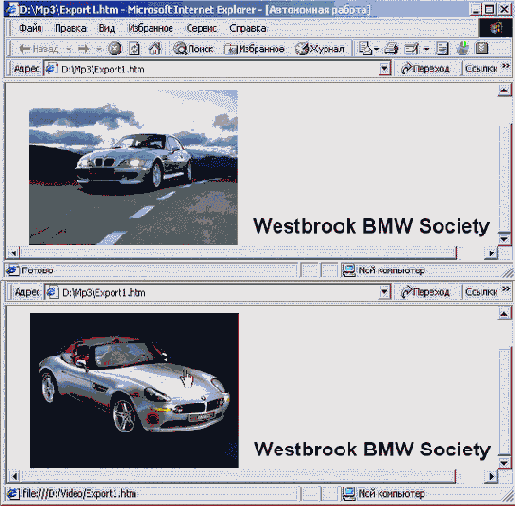
Рис. 18.18. Пример использования ролловера: при наведении указателя мыши одно изображение заменяется другим
